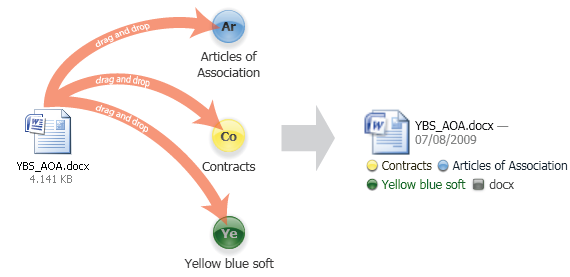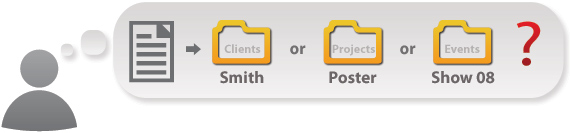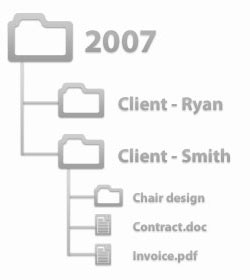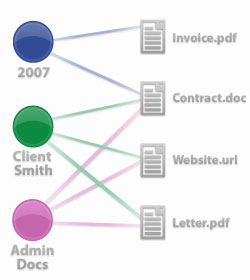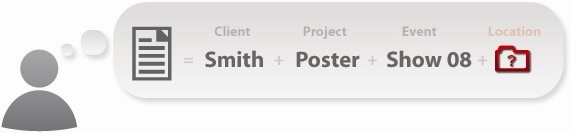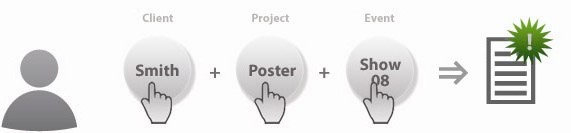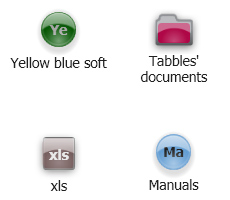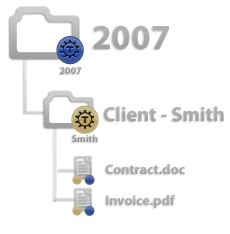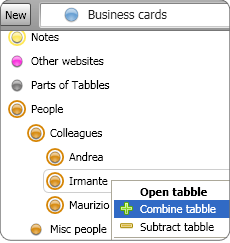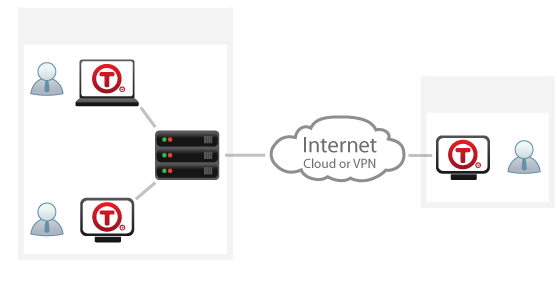Gestione dei dati, tagging e collaborazione.I tabbles sono contenitori speciali che possono essere utilizzati per organizzare file, documenti, email e indirizzi internet. E’ quindi possibile usare Tabbles per trovare, ordinare e condividere i propri dati in un modo totalmente nuovo.
Organizzare, raggruppare, trovare, collaborareOrganizzare: collegare file e concetti incrociandoli, producendo un file-system dinamico.Tabbles permette di organizzare i file in un modo flessibile, senza imporre una struttura statica di cartelle.
Quante volte, mentre salvavi o scaricavi un nuovo file, eri indeciso su dove salvarlo? E se poi si sceglie una determinata cartella, il file non si trova quando si va a cercarlo in un’altra cartella. A volte, per questa ragione, si finisce col duplicare il file in più cartelle. Dopo diverso tempo, può succedere che si modifica un file, dimenticando che esso è presente in più cartelle. Questo può causare l’esistenza di diverse versioni dello stesso file, salvati in posti diversi. Può succedere anche che qualche vostro collega, modifica una versione del file. Si finisce cosi ad avere versioni diverse dello stesso file. Gestire versioni multiple del file è fastidioso. Inoltre, avere più copie dello stesso file comporta uno spreco di spazio sul disco. Altre volte, per evitare questo problema, si prova a riorganizzare la struttura delle cartelle, in modo che un file possa andare in un posto solo (cosiddetta tassonomia). Ma questo spesso è impossibile, e comunque non pratico. Anche quando è possibile, non c’è una singola struttura delle cartelle ideale per tutte le situazioni: sarebbe meglio organizzare le cartelle prima per cliente, poi per anno, poi per argomento? Oppure prima per anno, poi per cliente, poi per argomento? O prima per argomento, cliente e infine per anno? A volte si ha bisogno di guardare tutti i file in un determinato argomento, indipendentemente dal cliente; altre volte si ha bisogno di guardare tutti i file di un determinato cliente, indipendentemente dall’argomento. Non c’è modo di avere una struttura statica di cartelle ideale per tutte le situazioni. E se la struttura delle cartelle deve essere utilizzata da molte persone, ciascuna con diverse esigenze di ricerca? E’ impossibile rendere tutti felici ed efficienti. La soluzione: Tabbles pone fine a tutto questo. Con Tabbles, ogni nuovo documento può essere associato con tutti gli argomenti a cui è correlato, tutti i clienti importanti, senza decidere nessuna struttura di cartelle in anticipo, senza copiare o duplicare i file. E’ solo più tardi, quando si cerca di trovare un file, che Tabbles crea dinamicamente la struttura delle cartelle più adatta alle vostre esigenze. Ecco come funziona: se si clicca prima su un argomento, Tabbles mostra tutti i file correlati a questo argomento, invece se si clicca prima su un cliente, Tabbles mostra tutti i file correlati a quel cliente, in entrambi i casi come se fossero delle sottocartelle dinamiche. E se si clicca prima su ”Anno”, Tabbles mostra tutti i clienti e gli argomenti di quel determinato anno. La chiave è che le sottocartelle sono calcolate in modo dinamico, a seconda delle cartelle che sono già state aperte. Tabbles è perciò un file-system dinamico. Ecco una sintesi di questi due sistemi di organizzazione:
Con Tabbles, è possibile raggruppare insieme e lavorare su files che sono fisicamente lontani l’uno dall’altro, in diversi dischi e cartelle, come se fossero nella stessa cartella. I dischi non devono nemmeno essere connessi al computer: Tabbles dirà quale disco bisogna connettere o inserire, solo quando è necessario! Alla fine non ci sarà più bisogno di chiedersi: ” Questo .doc è nella cartella di questo cliente. L’ho usato in altri progetti? Ci sono altre copie di esso?” Trova: descrivi i tuoi file invece di cercarliRicordare dove sono i file è semplicemente impossibile, eppure ti ricordi di cosa trattano… Anche le persone più organizzate, spesso hanno difficoltà nel trovare file. Anche i modi più semplici di organizzare le cartelle possono essere difficili da ricordare o capire. I nostri cervelli non sono molto efficienti quando si tratta di ricordare i nomi dei file e dove sono i file, anche se facilmente ci ricordiamo abbastanza da descrivere i file che stiamo cercando. Molto spesso ci si ricorda molto di un file, ma non dove si trova. Molto spesso l’unico modo per trovare un file è ricercare il suo nome o quello della sua cartella, che sarà difficile da ricordare. Il disco in cui è memorizzato il file potrebbe benissimo essere disconnesso, o staccato. Si potrebbero avere centinaia di DVD, o drive USB rimovibili, in cui potrebbe esserci il file. Bisogna spendere del tempo cercando, o chiedendo aiuto a qualcun altro, e si potrebbe perdere un sacco di tempo.
Tabbles consente di trovare file, email, documenti e indirizzi internet semplicemente descrivendoli in modo facile e naturale. Con la funzione Combine, è possibile trovare i file che si stanno cercando selezionando gli attributi che meglio descrivono i file, in modo grafico e semplice. Tabbles, poi, elencherà tutti i file che corrispondono alla descrizione, indipendentemente da dove essi si trovino, anche se non sono in drive collegati. Durante la ricerca, Tabbles suggerirà come migliorarla, portando l’utente al file che stava cercando in modo naturale.
Funzionalità: tagging, auto-tagging, navigare, condividere.Qui introduciamo alcune funzionalità chiave di Tabbles. Per una lista completa di caratteristiche, clicca qui.
Collabora condividendo i tuoi tags
Tag sharing è una caratteristica che consente agli utenti di taggare i file socialmente. L’obiettivo è quello di creare un tag cloud con tutti i file/documenti/email/segnalibri rilevanti per un determinato team o reparto, e renderlo disponibile a tutti i membri del team. Con il tag sharing:
Tech highlights:
the |